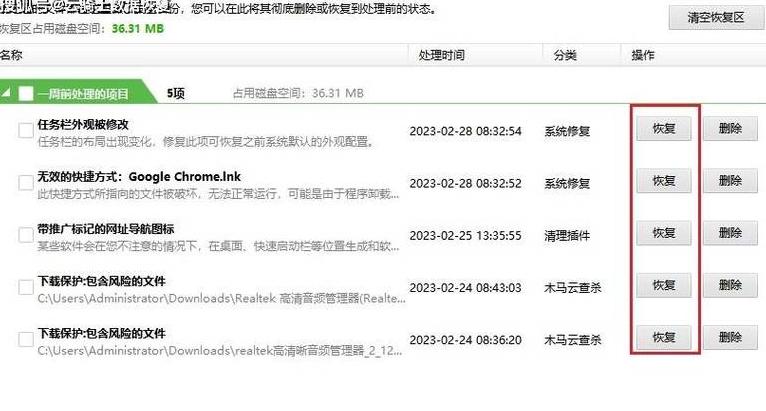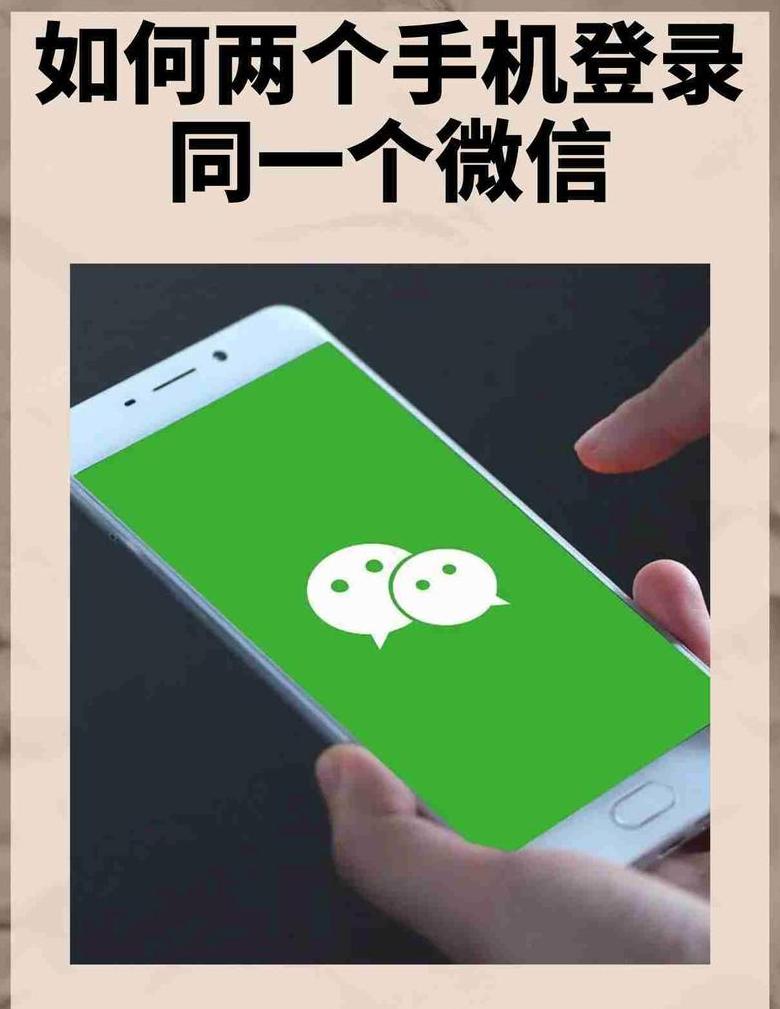电脑锁屏断网怎么解决
若电脑在锁屏状态下遭遇断网,常见原因是系统进入节能模式。轻松解决这个问题,只需调整网络设置,关闭“断开连接以节省电源”功能。
具体操作是:进入“控制面板”,点击“网络和共享中心”,再点击“更改适配器设置”,右键点击当前网络连接,选择“属性”。
在“属性”窗口中,切换到“配置”和“电源管理”选项卡,取消勾选“允许此设备唤醒计算机”和“允许计算机关闭此设备以节约电源”两项。
完成设置后,电脑锁屏时将保持网络连接,断网问题将不复存在。
Windows10锁屏后怎么会断网?
Win1 0系统锁屏时断网,是系统自动断开网络连接的默认行为。要取消这个设置,请这样操作:先从开始菜单进入设置,然后找到系统设置,接着调整电源和睡眠的相关选项,把睡眠时间都改成“从不”,这样锁屏就不会断网了。
电脑锁屏后网络就断了,需要重新开机才能连上
电脑锁屏后网络连接中断是个老生常谈的问题,不过通常调整下电源参数或是升级下网卡驱动就能搞定,省得重启电脑。具体可以这么做:
1 . 电源设置影响网络连接 电脑一锁屏,系统就会自动调整硬件的省电模式,结果可能导致网卡也跟着省电,网络就断了。
要避免这种情况,得改改电源设置。
在Windows系统里,进控制面板里找电源选项,把当前计划的设置改成高级设置,再找到无线适配器或有线适配器的电源管理,把节能模式调成最高性能就行。
2 . 网卡驱动程序问题 要是电源设置没问题,那八成是网卡驱动过时了。
旧驱动容易导致锁屏后网络掉线。
解决方法就是更新网卡驱动。
可以上电脑厂商官网或是网卡厂商官网下载最新版驱动。
要是懒得手动装,用驱动精灵、驱动人生这类软件自动更新也行。
3 . 系统或软件冲突 有时候网络断线跟系统或软件闹别扭有关。
比如某些杀毒软件、防火墙,在网卡省电时会自动断开网络。
要解决这个,可以试试关掉这些软件,或者把这些软件里把网络适配器设成例外,让它锁屏时也能联网。
如果还不行,可能得考虑升级系统或相关软件了。
4 . 硬件故障或损坏 要是上面方法都没用,那可能是网卡硬件出问题了。
这时候可以试试把电脑连到别的网络试试,或者用别的设备连这个网络试试。
如果问题还是存在,那可能得找专业维修人员检查下硬件了。
总之电脑锁屏后网络断开虽然烦人,但完全能解决。
通过调整电源参数、更新网卡驱动、处理软件冲突或检查硬件,就能避免锁屏时网络突然断掉的情况。